안녕하세요. 이모저모입니다.
이번에는 파일 보호가 아닌 시트 보호 설정과 시트 보호를 했더라도 특정 셀을 별도로 편집을 할 수 있는 방법을 알려드리겠습니다.

시트 보호 방법

메뉴 > 검토 > 시트 보호를 클릭합니다.

시트 보호 해제 암호에 원하는 암호를 입력합니다. 두 개만 체크되어 있는데 시트의 모든 셀을 선택한다는 의미입니다.

암호를 입력한 후 확인을 누르면 한 번 더 확인합니다.

시트 보호 해제로 바뀐 것을 볼 수 있습니다.

데이터를 입력하려 하면 위와 같은 메시지가 뜹니다.
범위 편집 허용

메뉴 > 검토에 보면 범위 편집 허용이 있습니다. 지정한 셀만 수정할 수 있고 나머지 셀은 수정하지 못하게 하는 기능입니다.

범위 편집 허용을 누르면 위와 같은 창이 뜹니다. 새로 만들기를 눌러줍니다.
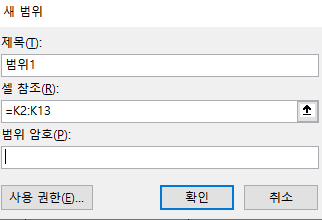
셀 참조에 수정할 수 있게 할 수 있는 데이터 범위를 선택한 다음 암호를 설정합니다.

설정한 암호를 한 번 더 입력하면 새롭게 추가가 된 모습을 볼 수 있습니다. 적용 버튼을 누른 후 확인을 클릭합니다. 여기서만 끝내면 안됩니다. 이 상태로는 아직 셀에 데이터를 입력할 수 있습니다.
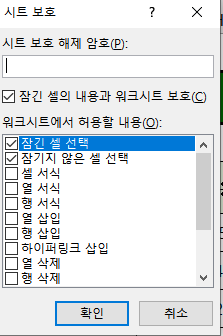
다시 한 번 여기에 시트 보호를 적용해 줘야 합니다.

다른 셀은 안되지만 범위를 지정한 셀은 비밀번호를 입력한 후 수정이 가능합니다.
보다 다양한 엑셀 꿀팁은?
'OA > 엑셀' 카테고리의 다른 글
| 엑셀 나란히 보기 동시 스크롤 (0) | 2021.04.09 |
|---|---|
| 엑셀 틀 고정 행, 열 동시에 가능? 많은 분들이 간과하고 있는 사실! (0) | 2021.04.09 |
| 엑셀 암호화 파일 보호하기 이 방법이 가장 확실! (0) | 2021.04.08 |
| 엑셀 데이터 유효성 검사 '이것' 방지하려면 반드시 사용하는 것을 권장합니다. (0) | 2021.04.07 |
| 엑셀 중복 값 제거 항상 체크해야 할 '이것'은? (0) | 2021.04.07 |




댓글